Amazonのマーケットプレイスで、詐欺が多発しています。
詐欺の実態と対策法を紹介します。
マーケットプレイスとは、Amazon以外の個人や商店などが、Amazonで商品を販売できるサービスですが、そこで詐欺目的の出品業者が激安価格で出品し、注文を受けても商品を送付しないといった事件が急増しているのです。
購入者にとっては、支払い処理後も購入した商品が届かず、そのまま何もしなければお金だけ取られてしまうことになります。
しかし、Amazonでは30万円までの補償制度「Amazonマーケットプレイス保証」があります。
手順通りに申請すれば、支払ったお金は30万円まではもどってきます。
もし詐欺にあってしまってもあきらめないでください。
Amazonマーケットプレイス保証について更に詳しく
Amazonマーケットプレイス保証の申請方法
Amazonマーケットプレイス保証に申請する前に、まず出品者に連絡を取ります。
連絡を入れても出品者から返信がない場合、出品者と購入者の間で問題が解決しない場合に、はじめて購入者はAmazonマーケットプレイス保証を申請することができるようになります。
Amazonマーケットプレイス保証への申請の手順
- 注文履歴にアクセスします。
- 該当する注文の、マーケットプレイス保証を申請をクリックします。
- 申請内容を選択し、問題を連絡するをクリックします。
- すでに「出品者に連絡する」ボタンから出品者に連絡を取っている場合、この画面は表示されません。
- 出品者は、24時間以内の返答を目標にしていますが、個人出品者などすぐに対応できない場合もあります。返答まで最大2営業日ほどお待ちください。
- Amazonマーケットプレイス保証を申請をクリックします。
- 申請理由を選択し、Amazonマーケットプレイス保証を申請をクリックします。
- 申請理由について詳しくは、こちらをご覧ください。
- 購入者がAmazonマーケットプレイス保証を申請すると、出品者にはAmazon.co.jp から、購入者からのAmazonマーケットプレイス保証の申請の詳細が記載されたEメールが自動で送信されます。
このEメールには、出品者に、購入者への連絡をお願いする内容も記載されています。
ここまでが申請の流れです。
申請後、Amazonの担当部署が調査を開始します。
調査完了までには1-2週間ほどかかるとのこと。
申請する際の注意点
- 購入者がAmazonマーケットプレイス保証を申請できる期間は、お届け予定日の最終日から3日後、または注文日から30日後のいずれかが、早く経過した後に申請することができます。
- 申請期間は、お届け予定日の最終日から90日以内となっています。
- ただし、調査の結果正当化される内容であると判断された場合は、期間を超過してもAmazonは申請を承認することもあるそうです。
狙われやすい商品カテゴリ
「ゲーム」や「家電」など、高額商品の多いカテゴリが特に狙われているそうです。
詐欺被害にあわないための対策法
- 安い商品価格に飛びつかないこと。
- 信頼できる業者か不明な場合は、Amazon以外の個人や商店が販売する商品は買わない
詐欺の目的は個人情報!?
注文を受けたあと、詐欺業者自らが注文をキャンセルし、返金処理を行う例もあるそうです。
そういったことから、詐欺業者の目的は個人情報の収集なのではないか?という声もあります。
金銭的な被害はないものの、発送先住所や氏名などの個人情報は詐欺業者に渡ってしまいます。
個人情報漏洩による2次被害にあわないよう、気を付けてください。
出品アカウントが乗っ取られ詐欺に使われることも
出品アカウントが乗っ取られることもあるそうです。
これまで評価が高い出品者であっても、安心できません。
また、出品者の振込先の口座番号のみ書き換えられてしまうことも考えられます。
購入者だけでなく、出品者も被害にあわないよう警戒する必要があります。
特に、しばらく使っていない休眠アカウントは危険です。
詐欺業者は、出品者のパスワードを総当たり攻撃(暗号解読方法のひとつで、可能な組合せを全て試すやり方)でパスしようとします。
このやり方は時間がかかるため、異変に気付かれにくい休眠アカウントが狙われやすくなるということです。
セラーセントラルに正常にログインできるか、振込先の口座番号が書き換えられてないか、出品商品の価格が意図しない価格に変わっていないかなど、おかしなことがないか確認してください。
ユーザーをだましやすい高評価のアカウントほど、狙われる危険が高いので注意しましょう。
詐欺に使われると購入者からのクレームを受け、出品者の評価が下がってしまうことも考えられます。
出品者のアカウントが乗っ取られないためにする対策方法
まず、パスワードが簡単なものである場合は、複雑なものに変更して下さい。
さらにセキュリティを上げる方法として、Amazonでも推奨している2段階認証があります。
2段階認証とは
Amazonの2段階認証とは、通常どおりサインインした後、セキュリティコードの入力を要求することで、セキュリティを高める認証方法です。
セキュリティコードは、時々刻々と変化する複数桁の文字列です。
2段階認証を設定するときに指定したテキストメッセージ(SMS=ショートメッセージサービス)、音声電話、または認証アプリで受信できます。
2段階認証の有効化の手順
セラーセントラルにログインします。
右上のメニューから、「設定」の「ログイン設定」を選択します。
「高度なセキュリティ設定」の「編集」ボタンをクリックします。
続けて、「設定を開始」ボタンを押します。
コードの受取方法を選択します。
2段階にする方法として、テキストメッセージ(SMS)か、認証アプリかを選択できます。
ここではテキストメッセージを選択しました。
電話番号を入力し、「コードを送信」ボタンをクリックすると、携帯電話に6桁の番号が送付されます。
その6桁の番号を下のフォームに入力し、「コードを確認して続行」ボタンをクリックします。
つづけて、2通り目の認証方法を登録します。
ここではGoogle認証システム(Google Authenticator)を選択しました。
Microsoft Authenticatorアプリを使用することも可能です。
Google Authenticatorをスマホまたはタブレットにインストールします。
Google AuthenticatorにAmazonを登録します。
登録方法は、Google Authenticatorを起動して、QRコードをスキャンするだけです。
端末を登録する際、普段使っているPCや端末を2段階の対象外と設定することもできます。
Amazon以外のサービスを使う場合もアカウントの管理にはご注意を。
特に休眠アカウントは狙われやすいので、使わなくなったサービスのアカウントは削除することをおすすめします。

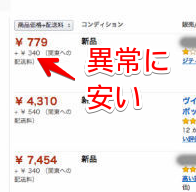









コメント